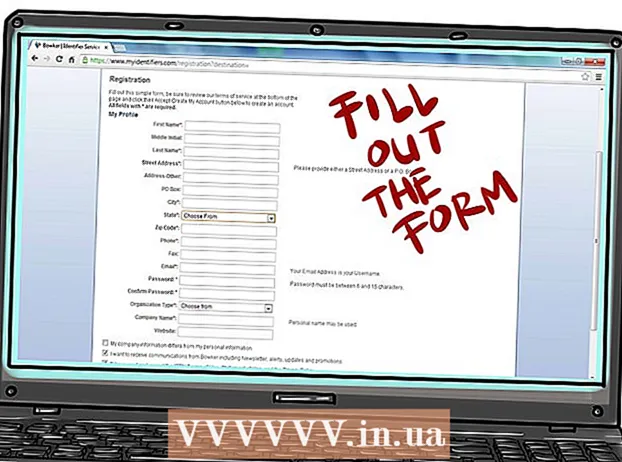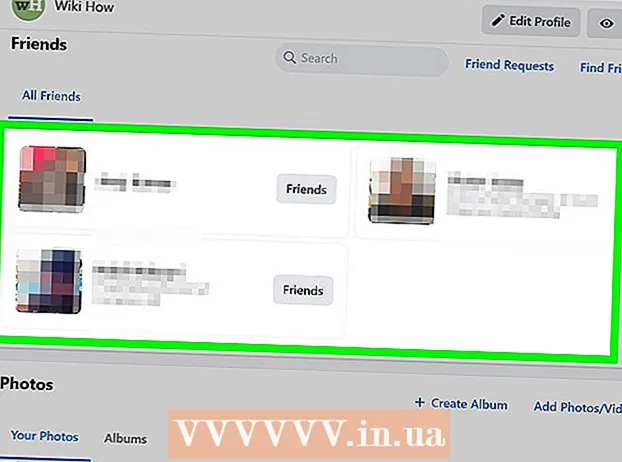நூலாசிரியர்:
Ellen Moore
உருவாக்கிய தேதி:
20 ஜனவரி 2021
புதுப்பிப்பு தேதி:
2 ஜூலை 2024
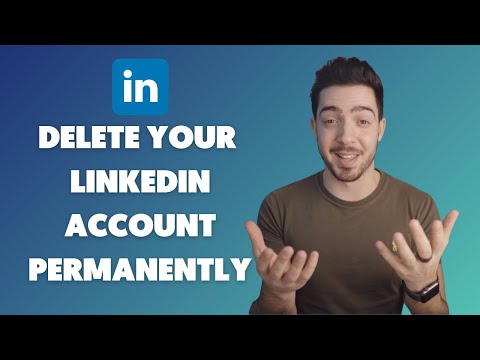
உள்ளடக்கம்
உங்கள் LinkedIn கணக்கை எப்படி நீக்குவது என்பதை இந்த கட்டுரை காண்பிக்கும். உங்களிடம் பிரீமியம் சந்தா இருந்தால், உங்கள் LinkedIn கணக்கை நிரந்தரமாக நீக்குவதற்கு முன்பு முதலில் உங்கள் LinkedIn கணக்கை ரத்து செய்ய வேண்டும்.
படிகள்
முறை 2 இல் 1: ஒரு கணினியில்
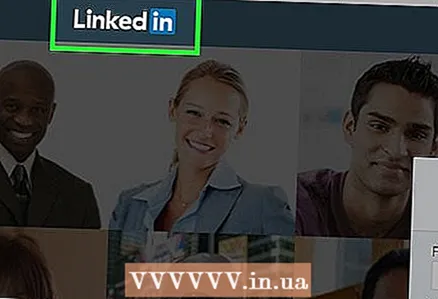 1 செல்லவும் LinkedIn இணையதளம். நீங்கள் ஏற்கனவே உள்நுழைந்திருந்தால், உங்கள் முகப்புப் பக்கத்திற்கு அழைத்துச் செல்லப்படுவீர்கள்.
1 செல்லவும் LinkedIn இணையதளம். நீங்கள் ஏற்கனவே உள்நுழைந்திருந்தால், உங்கள் முகப்புப் பக்கத்திற்கு அழைத்துச் செல்லப்படுவீர்கள். - நீங்கள் தானாக உள்நுழையவில்லை என்றால், உங்கள் பயனர்பெயர் மற்றும் கடவுச்சொல்லை உள்ளிட்டு உள்நுழை என்பதைக் கிளிக் செய்யவும்.
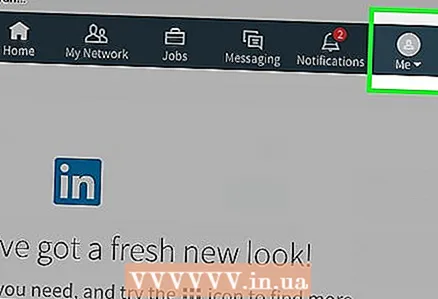 2 உங்கள் சுயவிவரப் பக்கத்தின் மேல் வலது மூலையில் உள்ள உங்கள் பெயரைக் கிளிக் செய்யவும்.
2 உங்கள் சுயவிவரப் பக்கத்தின் மேல் வலது மூலையில் உள்ள உங்கள் பெயரைக் கிளிக் செய்யவும்.- நீங்கள் சுயவிவரப் படத்தை காலியாக விட்டால், அது ஒரு நபரின் தலை மற்றும் தோள்களின் நிழல் போல் இருக்கும்.
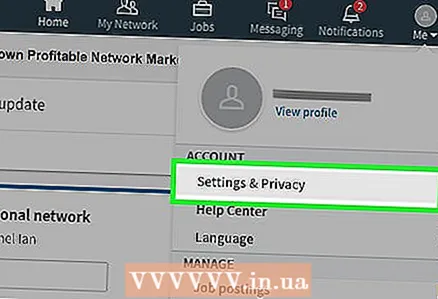 3 கீழ்தோன்றும் மெனுவிலிருந்து அமைப்புகள் மற்றும் தனியுரிமையைத் தேர்ந்தெடுக்கவும்.
3 கீழ்தோன்றும் மெனுவிலிருந்து அமைப்புகள் மற்றும் தனியுரிமையைத் தேர்ந்தெடுக்கவும்.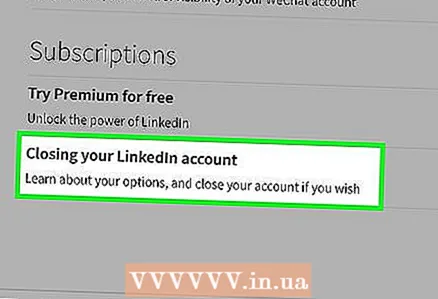 4 கீழே உருட்டி அமைப்புகள் & தனியுரிமைப் பக்கத்தின் கீழே உள்ள LinkedIn கணக்குகளை மூடு என்பதைத் தேர்ந்தெடுக்கவும்.
4 கீழே உருட்டி அமைப்புகள் & தனியுரிமைப் பக்கத்தின் கீழே உள்ள LinkedIn கணக்குகளை மூடு என்பதைத் தேர்ந்தெடுக்கவும்.- உங்களிடம் பிரீமியம் சந்தா இருந்தால், அதை ரத்து செய்யும் வரை உங்கள் கணக்கை மூட முடியாது என்று எச்சரிக்கப்படுவீர்கள்.
- குழுவிலகும் பக்கத்திற்குச் செல்ல இந்தப் பக்கத்தில் உள்ள "அடிப்படை கணக்கிற்கு மாற்று" இணைப்பைக் கிளிக் செய்யவும்.
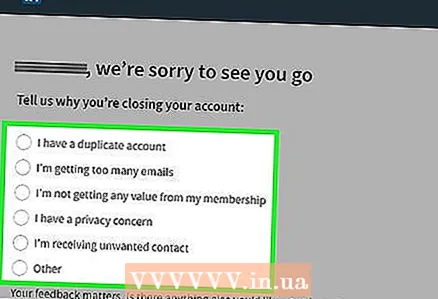 5 பின்வரும் விருப்பங்களில் ஒன்றைத் தேர்ந்தெடுப்பதன் மூலம் கணக்கை மூடுவதற்கான காரணத்தைக் குறிப்பிடவும்:
5 பின்வரும் விருப்பங்களில் ஒன்றைத் தேர்ந்தெடுப்பதன் மூலம் கணக்கை மூடுவதற்கான காரணத்தைக் குறிப்பிடவும்:- என்னிடம் நகல் கணக்கு உள்ளது. பதிவுகள்;
- நான் பல செய்திகளைப் பெறுகிறேன்;
- லிங்க்ட்இனில் நான் பங்கேற்பதால் எனக்கு எந்த நன்மையும் கிடைக்கவில்லை;
- எனது தரவின் இரகசியத்தன்மை பற்றி நான் கவலைப்படுகிறேன்;
- நான் தேவையற்ற செய்திகளையும் கோரிக்கைகளையும் பெறுகிறேன்;
- மற்ற;
- தேவைப்பட்டால், தயவுசெய்து பக்கத்தின் கீழே கருத்துக்களை வழங்கவும்.
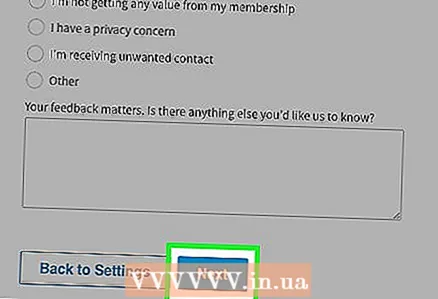 6 பக்கத்தின் கீழே அடுத்து என்பதைக் கிளிக் செய்யவும்.
6 பக்கத்தின் கீழே அடுத்து என்பதைக் கிளிக் செய்யவும்.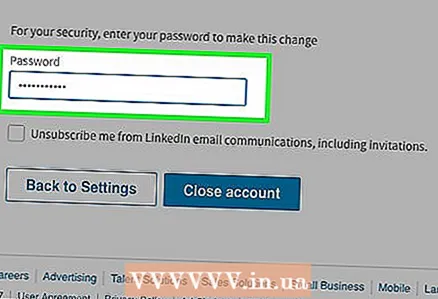 7 கடவுச்சொல்லை உள்ளிடவும். "மின்னஞ்சல் மூலம் குழுவிலகவும்" என்ற பெட்டியை சரிபார்க்க மறக்காதீர்கள். கடவுச்சொல் புலத்திற்கு கீழே LinkedIn இலிருந்து செய்திகள்.
7 கடவுச்சொல்லை உள்ளிடவும். "மின்னஞ்சல் மூலம் குழுவிலகவும்" என்ற பெட்டியை சரிபார்க்க மறக்காதீர்கள். கடவுச்சொல் புலத்திற்கு கீழே LinkedIn இலிருந்து செய்திகள். 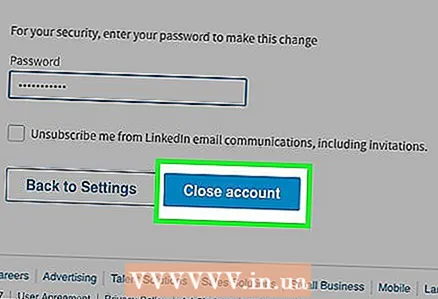 8 உங்கள் LinkedIn கணக்கை அதிகாரப்பூர்வமாக நீக்க கணக்கை மூடு என்பதைக் கிளிக் செய்யவும்.
8 உங்கள் LinkedIn கணக்கை அதிகாரப்பூர்வமாக நீக்க கணக்கை மூடு என்பதைக் கிளிக் செய்யவும்.- தேடுபொறி முடிவுகளிலிருந்து கணக்கு மறைவதற்கு பல வாரங்கள் ஆகும்.
முறை 2 இல் 2: ஒரு மொபைல் பயன்பாட்டில்
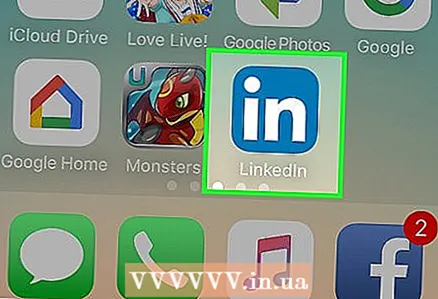 1 LinkedIn பயன்பாட்டைத் தொடங்கவும். நீங்கள் ஏற்கனவே உள்நுழைந்திருந்தால், உங்கள் சுயவிவரப் பக்கத்திற்கு அழைத்துச் செல்லப்படுவீர்கள்.
1 LinkedIn பயன்பாட்டைத் தொடங்கவும். நீங்கள் ஏற்கனவே உள்நுழைந்திருந்தால், உங்கள் சுயவிவரப் பக்கத்திற்கு அழைத்துச் செல்லப்படுவீர்கள். - நீங்கள் தானாக உள்நுழையவில்லை என்றால், உள்நுழை என்பதைக் கிளிக் செய்து, உங்கள் பயனர்பெயர் மற்றும் கடவுச்சொல்லை உள்ளிட்டு, மீண்டும் உள்நுழை என்பதைக் கிளிக் செய்யவும்.
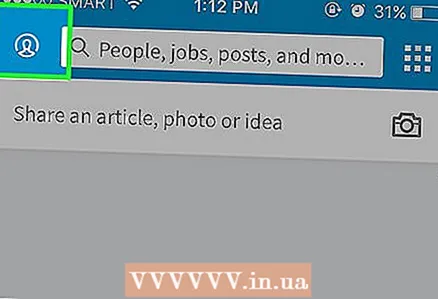 2 உங்கள் புகைப்படத்தை கிளிக் செய்யவும். இது கீழ் வலது (ஐபோன்) அல்லது திரையின் மேல் வலது மூலையில் (ஆண்ட்ராய்டு) உள்ள சுயவிவர ஐகான்.
2 உங்கள் புகைப்படத்தை கிளிக் செய்யவும். இது கீழ் வலது (ஐபோன்) அல்லது திரையின் மேல் வலது மூலையில் (ஆண்ட்ராய்டு) உள்ள சுயவிவர ஐகான். - நீங்கள் ஒரு சுயவிவரப் படத்தை பதிவேற்றவில்லை என்றால், அந்த ஐகான் ஒரு நபரின் தலை மற்றும் தோள்களின் நிழல் போல் இருக்கும்.
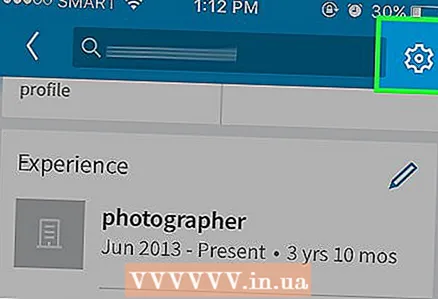 3 திரையின் மேல் வலது மூலையில் உள்ள ⚙️ ஐ க்ளிக் செய்யவும்.
3 திரையின் மேல் வலது மூலையில் உள்ள ⚙️ ஐ க்ளிக் செய்யவும்.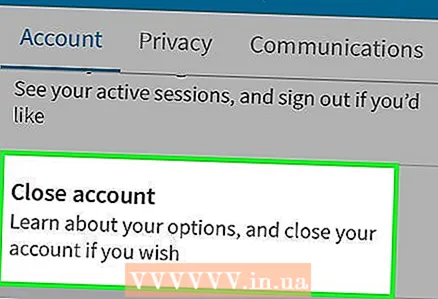 4 கணக்கு தாவலில், நீங்கள் கணக்கு மூடுதல் விருப்பத்தை கிளிக் செய்ய வேண்டும்.
4 கணக்கு தாவலில், நீங்கள் கணக்கு மூடுதல் விருப்பத்தை கிளிக் செய்ய வேண்டும்.- உங்களிடம் பிரீமியம் சந்தா இருந்தால், உங்கள் கணக்கை மூடுவதற்கு, நீங்கள் முதலில் LinkedIn இலிருந்து குழுவிலக வேண்டும் என்று எச்சரிக்கப்படுவீர்கள். உங்கள் பிரீமியம் சந்தாவை ரத்து செய்யும் வரை உங்கள் கணக்கை மூட முடியாது.
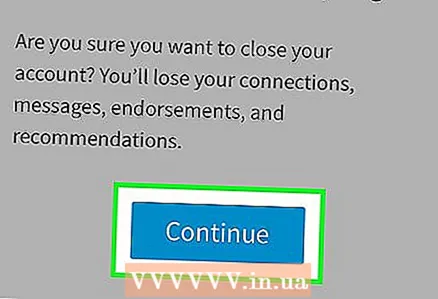 5 பக்கத்தின் கீழே உள்ள தொடரவும் என்பதைக் கிளிக் செய்யவும்.
5 பக்கத்தின் கீழே உள்ள தொடரவும் என்பதைக் கிளிக் செய்யவும்.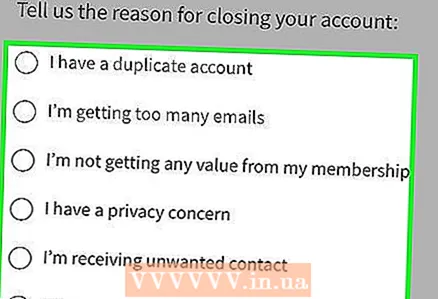 6 பின்வரும் விருப்பங்களில் ஒன்றைத் தேர்ந்தெடுப்பதன் மூலம் உங்கள் கணக்கை மூடுவதற்கான காரணத்தைத் தேர்ந்தெடுக்கவும்:
6 பின்வரும் விருப்பங்களில் ஒன்றைத் தேர்ந்தெடுப்பதன் மூலம் உங்கள் கணக்கை மூடுவதற்கான காரணத்தைத் தேர்ந்தெடுக்கவும்:- என்னிடம் நகல் கணக்கு உள்ளது. பதிவுகள்;
- நான் பல செய்திகளைப் பெறுகிறேன்;
- லிங்க்ட்இனில் நான் பங்கேற்பதால் எனக்கு எந்த நன்மையும் கிடைக்கவில்லை;
- எனது தரவின் இரகசியத்தன்மை பற்றி நான் கவலைப்படுகிறேன்;
- நான் தேவையற்ற செய்திகளையும் கோரிக்கைகளையும் பெறுகிறேன்;
- மற்ற.
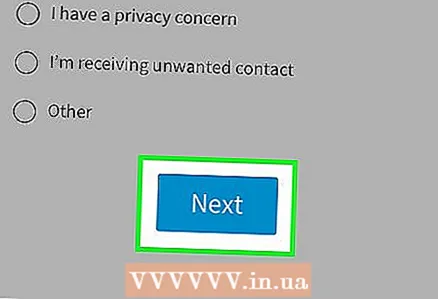 7 திரையின் அடிப்பகுதியில் அடுத்து என்பதைக் கிளிக் செய்யவும்.
7 திரையின் அடிப்பகுதியில் அடுத்து என்பதைக் கிளிக் செய்யவும்.- உங்கள் விருப்பத்தை விளக்கும்படி கேட்டால், அதைச் செய்து, பின்னர் மூடுதல் செயல்முறையைத் தொடர அடுத்து என்பதைக் கிளிக் செய்யவும்.
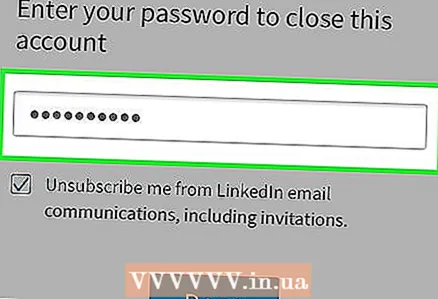 8 உங்கள் கடவுச்சொல்லை உள்ளிடவும். "மின்னஞ்சல் மூலம் குழுவிலகவும்" என்ற பெட்டியை சரிபார்க்க மறக்காதீர்கள். கடவுச்சொல் புலத்திற்கு கீழே LinkedIn இலிருந்து செய்திகள்.
8 உங்கள் கடவுச்சொல்லை உள்ளிடவும். "மின்னஞ்சல் மூலம் குழுவிலகவும்" என்ற பெட்டியை சரிபார்க்க மறக்காதீர்கள். கடவுச்சொல் புலத்திற்கு கீழே LinkedIn இலிருந்து செய்திகள். 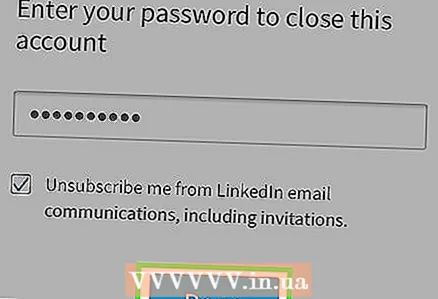 9 உங்கள் LinkedIn கணக்கை அதிகாரப்பூர்வமாக நீக்க கணக்கை மூடு என்பதைக் கிளிக் செய்யவும். கணக்கு மூடப்பட்ட போதிலும், அடுத்த பல வாரங்களில் அது கூகுள் தேடல் முடிவுகளில் தொடர்ந்து தோன்றும்.
9 உங்கள் LinkedIn கணக்கை அதிகாரப்பூர்வமாக நீக்க கணக்கை மூடு என்பதைக் கிளிக் செய்யவும். கணக்கு மூடப்பட்ட போதிலும், அடுத்த பல வாரங்களில் அது கூகுள் தேடல் முடிவுகளில் தொடர்ந்து தோன்றும்.
குறிப்புகள்
- உங்கள் கணக்கை மூடுவதற்கு முன், நீங்கள் உருவாக்கிய அனைத்து குழுக்களையும் மூட வேண்டும்.
எச்சரிக்கைகள்
- உங்களிடம் பணம் செலுத்திய லிங்க்ட்இன் கணக்கு இருந்தால், உங்கள் கட்டண அட்டை அறிக்கைகளைப் பாருங்கள். உங்கள் கணக்கை நீக்கிய பிறகும் நிறுவனம் தொடர்ந்து கட்டணம் வசூலிக்காது என்பதை உறுதிப்படுத்திக் கொள்ளுங்கள்.